В какой-то момент пользователь операционной системы Windows может обнаружить в файловом менеджере "Проводник" папку под названием $WINDOWS.~BT. Что это? Зачастую каждый задается этим вопросом. Также многих интересует, можно ли ее удалить, ведь весит она немало. В этой статье как раз будут даны ответы на эти вопросы.
$WINDOWS.~BT - что это за папка?
В первую очередь разберем, что это за папка, а уже потом перейдем к инструктажу по ее удалению. Итак, $WINDOWS.~BT - что это? Многие сразу найдут ответ, просто открыв данную директорию. Судя по всем файлам и папкам в ней, можно сделать вывод, что это установочные файлы непосредственно самой ОС Windows 10. Но что они тут делают?
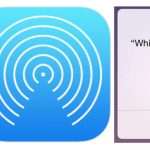 Вам будет интересно:Airdrop: что это такое и как им пользоваться?
Вам будет интересно:Airdrop: что это такое и как им пользоваться?
Дело в том, что разработчики из Microsoft позволяли выполнять установку последней версии системы не через загрузочную флешку или диск, как это было ранее, а непосредственно с самой Windows 8.1. Соответственно, для этого на компьютер загружались установочные файлы. Но после выполнения инсталляции они не удалялись, а оставались храниться в уже известной папке $WINDOWS.~BT. Что это такое, теперь вы знаете. Поэтому можно перейти к руководству по удалению.
Удаляем $WINDOWS.~BT с компьютера
Скорее всего, вы уже пробовали удалить данную папку с компьютера, предварительно поместив ее в корзину. Однако, как можно было заметить, это не получается сделать. Дело в том, что обычными средствами Windows нельзя это сделать, придется задействовать, так сказать, вспомогательные инструменты. Всего можно выделить три эффективных способа, руководствуясь которыми у вас без проблем получится очистить диск.
Способ 1: с помощью утилиты "Очистка диска"
Папку $WINDOWS.~BT в Windows 10 легко можно удалить с помощью встроенной утилиты "Очистка диска". Однако и тут не обошлось без хитростей. Перед началом необходимо сделать некоторые приготовления. Итак, чтобы удалить папку, выполните следующие действия:
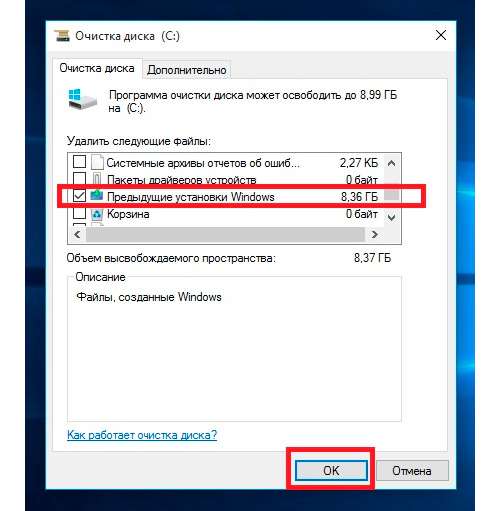
Запустится процесс удаления всех файлов из папки windows.old, то есть $WINDOWS.~BT.
Способ 2: через командную строку
Второй способ не подразумевает ухищрений по типу переименования папки, однако многим пользователям он может показаться сложным. Итак, для его исполнения нужно сделать следующее:
Сразу после этого запустится командная строка, именно через нее мы и будем удалять ненужную папку $WINDOWS.~BT. Для этого достаточно всего-навсего ввести и выполнить три команды:
takeown /F C:$Windows.~BT* /R /A #для передачи прав администратора пользователю
icacls C:$Windows.~BT*.* /T /grant administrators:F #для изменения статуса пользовательских прав на администраторские
rmdir /S /Q C:$Windows.~BT #для удаления папки 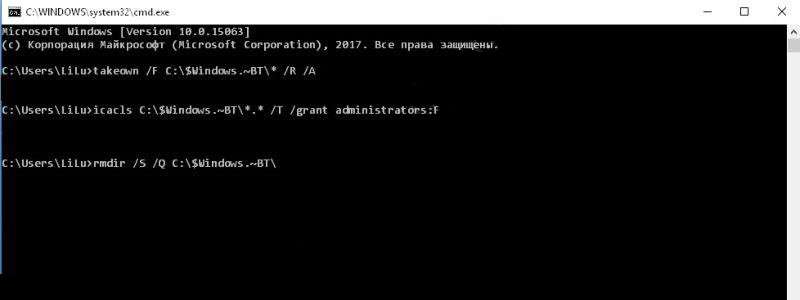
Как только все пункты инструкции будут выполнены, зайдя на диск C, вы сможете обнаружить, что папки уже нет.
Способ 3: с помощью программы Unlocker
До этого мы рассматривали способы, которые не подразумевали использование стороннего программного обеспечения, однако если они показались вам сложными, тогда позволительно прибегнуть к использованию приложения Unlocker. Работает оно следующим образом:
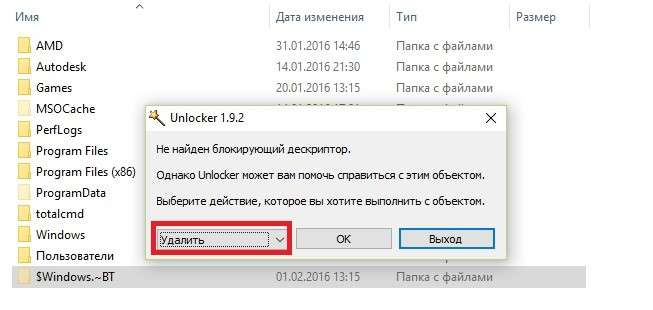
Для многих именно этот способ покажется наиболее удобным. Однако если вы не хотите ради одной папки устанавливать на компьютер программу, которой, возможно, будете пользоваться только раз в жизни, тогда лучше воспользоваться предыдущими методами.
Теперь вы знаете не только, что это - $Windows.~BT, но и как удалить эту папку. Каким способом пользоваться, решать только вам.
